Este wikiHow te enseña cómo insertar una tabla simple en un documento de Microsoft Word.
Método uno de tres:
Usar Microsoft Word en el escritorio
-
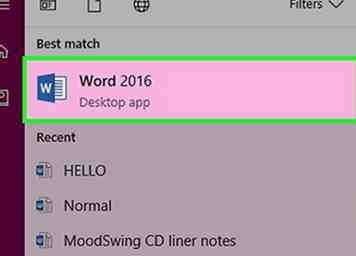 1 Abre Microsoft Word. Su icono se asemeja a un fondo azul con una "W" blanca en la parte superior.
1 Abre Microsoft Word. Su icono se asemeja a un fondo azul con una "W" blanca en la parte superior. - Si prefiere editar un documento existente, simplemente haga doble clic en el documento en cuestión.
-
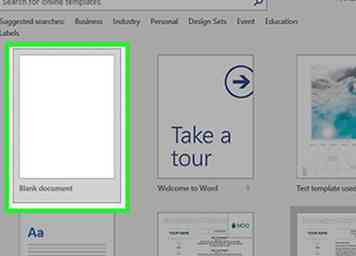 2 Hacer clic Documento en blanco. Está en la esquina superior izquierda de la página de plantillas.
2 Hacer clic Documento en blanco. Está en la esquina superior izquierda de la página de plantillas. - Si está editando un documento existente, omita este paso.
-
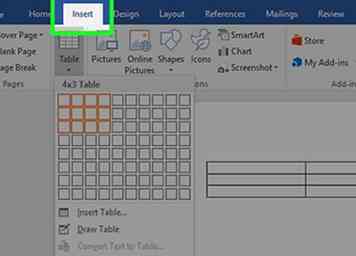 3 Haga clic en el Insertar lengüeta. Esta pestaña está a la derecha de la pestaña "Inicio" en la esquina superior izquierda de la ventana de Word.
3 Haga clic en el Insertar lengüeta. Esta pestaña está a la derecha de la pestaña "Inicio" en la esquina superior izquierda de la ventana de Word. -
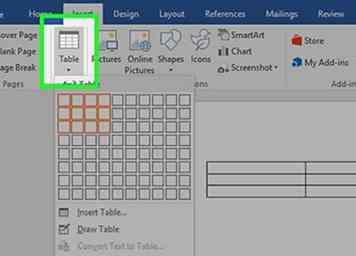 4 Hacer clic Mesa. Es el ícono de la cuadrícula directamente debajo de la pestaña "Insertar".
4 Hacer clic Mesa. Es el ícono de la cuadrícula directamente debajo de la pestaña "Insertar". -
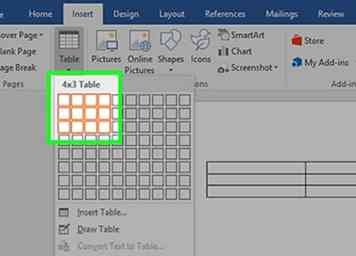 5 Coloque el cursor del mouse sobre un cuadrado. Debería ver un menú desplegable con una serie de cuadrados debajo del Mesa botón; al pasar el cursor sobre un cuadrado, la tabla correspondiente aparecerá en su documento.
5 Coloque el cursor del mouse sobre un cuadrado. Debería ver un menú desplegable con una serie de cuadrados debajo del Mesa botón; al pasar el cursor sobre un cuadrado, la tabla correspondiente aparecerá en su documento. - Por ejemplo, seleccionar una sección de cuatro cuadrados hacia abajo y ocho cuadrados hacia la derecha creará una tabla con ocho columnas y cuatro filas.
-
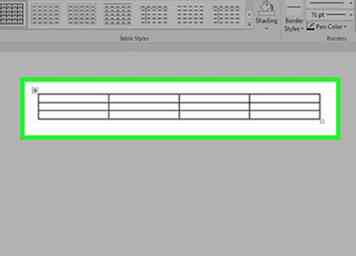 6 Haga clic en su cuadrado preferido. Hacerlo creará una tabla con su número seleccionado de filas y columnas.
6 Haga clic en su cuadrado preferido. Hacerlo creará una tabla con su número seleccionado de filas y columnas.
Método dos de tres:
Usando Microsoft Word en iPhone
-
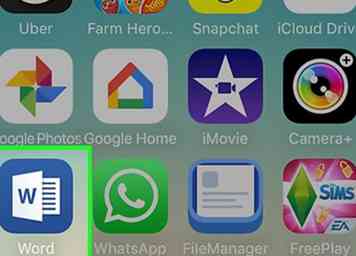 1 Abre Word. Es una aplicación azul con una "W" azul escrita en un icono de carpeta blanca.
1 Abre Word. Es una aplicación azul con una "W" azul escrita en un icono de carpeta blanca. -
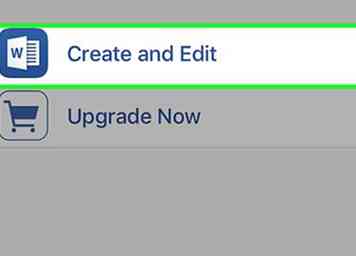 2 Grifo Nuevo. Verá esta opción en la parte inferior izquierda de la pantalla.
2 Grifo Nuevo. Verá esta opción en la parte inferior izquierda de la pantalla. - Si Word se abre en un documento, toque primero el botón "Atrás" en la esquina superior izquierda de la pantalla.
- Si prefiere cargar un documento preexistente, toque Abierto en la esquina inferior derecha de la pantalla y luego toca el nombre de un documento para abrirlo.
-
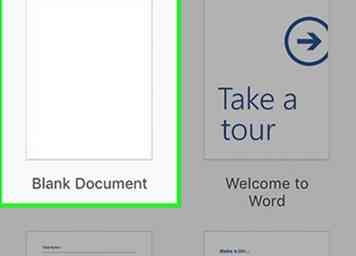 3 Grifo Documento en blanco. Está en la esquina superior izquierda de la página.
3 Grifo Documento en blanco. Está en la esquina superior izquierda de la página. - Si está abriendo un documento existente, omita este paso.
-
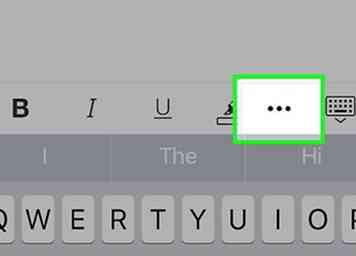 4 Toque en el ".... "botón. Está en la sección central derecha de la pantalla en la barra de herramientas sobre el teclado.
4 Toque en el ".... "botón. Está en la sección central derecha de la pantalla en la barra de herramientas sobre el teclado. -
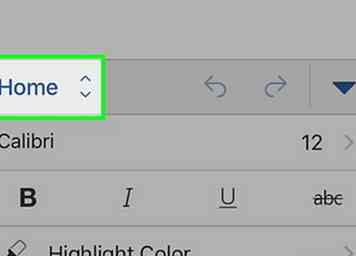 5 Grifo Casa. Verá esta opción en el lado izquierdo de la barra de herramientas.
5 Grifo Casa. Verá esta opción en el lado izquierdo de la barra de herramientas. -
 6 Grifo Insertar. Está debajo de "Inicio" en el menú desplegable que aparece.
6 Grifo Insertar. Está debajo de "Inicio" en el menú desplegable que aparece. -
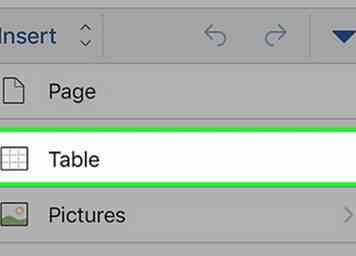 7 Grifo Mesa. Esta opción está cerca de la parte superior de las opciones que se enumeran en la parte inferior de la página. Al tocarlo se insertará una tabla de tres por tres en su documento de Word.
7 Grifo Mesa. Esta opción está cerca de la parte superior de las opciones que se enumeran en la parte inferior de la página. Al tocarlo se insertará una tabla de tres por tres en su documento de Word. -
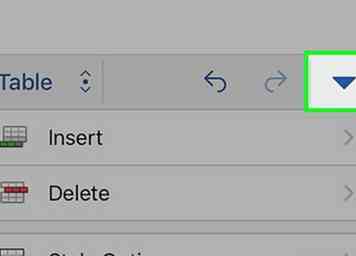 8 Grifo ▼. Está en el lado derecho de la barra de herramientas. Desde aquí, puede formatear su tabla de diferentes maneras:
8 Grifo ▼. Está en el lado derecho de la barra de herramientas. Desde aquí, puede formatear su tabla de diferentes maneras: - Toca una celda para seleccionarla para escribir.
- Toque el botón situado más a la izquierda en la barra de herramientas para agregar una columna a la izquierda del cursor.
- Toque el botón a la derecha del botón situado más a la izquierda para agregar una fila debajo del cursor.
Método tres de tres:
Usando Microsoft Word en Android
-
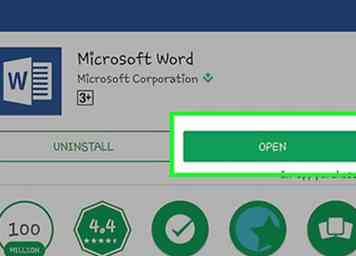 1 Abre Word. Es una aplicación azul con una "W" azul escrita en un icono de carpeta blanca.
1 Abre Word. Es una aplicación azul con una "W" azul escrita en un icono de carpeta blanca. -
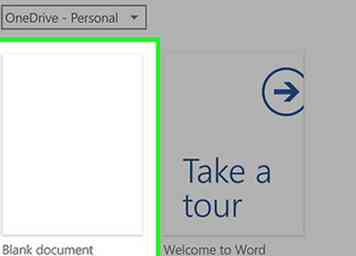 2 Grifo Documento en blanco. Está en la parte superior de la pantalla.
2 Grifo Documento en blanco. Está en la parte superior de la pantalla. - También puede tocar el nombre de un documento desde el lado izquierdo de la pantalla para abrirlo.
-
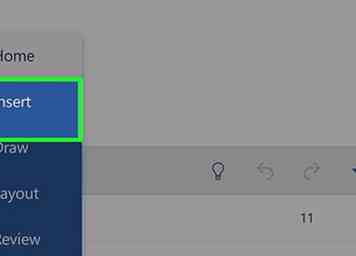 3 Grifo Insertar. Verá esta pestaña en la parte superior de la pantalla, a la derecha de la pestaña "Inicio".
3 Grifo Insertar. Verá esta pestaña en la parte superior de la pantalla, a la derecha de la pestaña "Inicio". -
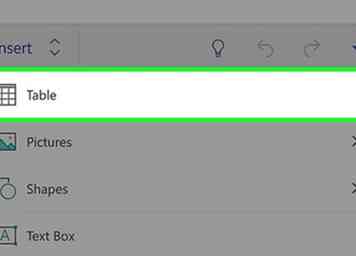 4 Grifo Mesa. Está directamente debajo de la pestaña "Archivo" en la esquina superior izquierda de la pantalla. Aparecerá una tabla en su documento de Word.
4 Grifo Mesa. Está directamente debajo de la pestaña "Archivo" en la esquina superior izquierda de la pantalla. Aparecerá una tabla en su documento de Word. -
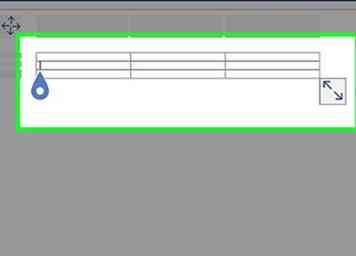 5 Toca una celda en la tabla. Al hacerlo, colocará un cursor en la celda seleccionada. Desde aquí, puede agregar columnas o filas tocando el Insertar botón (debajo de la pestaña "Insertar") y luego tocando una de las siguientes opciones:
5 Toca una celda en la tabla. Al hacerlo, colocará un cursor en la celda seleccionada. Desde aquí, puede agregar columnas o filas tocando el Insertar botón (debajo de la pestaña "Insertar") y luego tocando una de las siguientes opciones: - Insertar arriba - Agregue una fila encima de la fila en la que se encuentra el cursor.
- Insertar abajo - Agregue una fila debajo de la fila en la que se encuentra su cursor.
- Insertar izquierda - Agregue una columna a la izquierda de la columna en la que se encuentra el cursor.
- Insertar derecha - Agregue una columna a la derecha de la columna en la que se encuentra el cursor.
Facebook
Twitter
Google+
 Minotauromaquia
Minotauromaquia
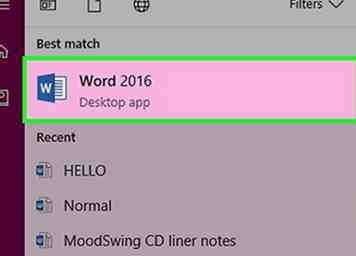 1 Abre Microsoft Word. Su icono se asemeja a un fondo azul con una "W" blanca en la parte superior.
1 Abre Microsoft Word. Su icono se asemeja a un fondo azul con una "W" blanca en la parte superior. 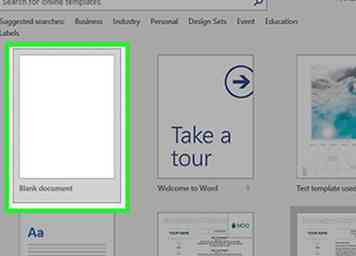 2 Hacer clic
2 Hacer clic 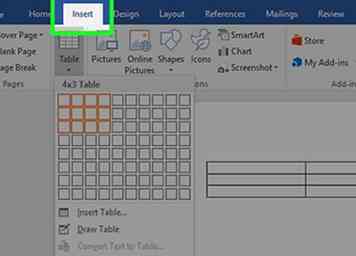 3 Haga clic en el
3 Haga clic en el 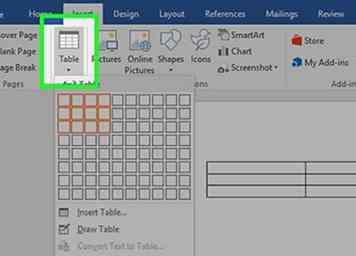 4 Hacer clic
4 Hacer clic 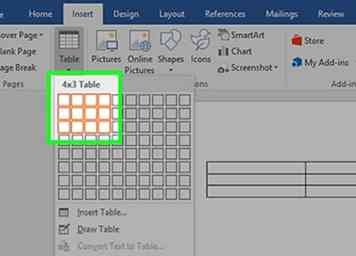 5 Coloque el cursor del mouse sobre un cuadrado. Debería ver un menú desplegable con una serie de cuadrados debajo del Mesa botón; al pasar el cursor sobre un cuadrado, la tabla correspondiente aparecerá en su documento.
5 Coloque el cursor del mouse sobre un cuadrado. Debería ver un menú desplegable con una serie de cuadrados debajo del Mesa botón; al pasar el cursor sobre un cuadrado, la tabla correspondiente aparecerá en su documento. 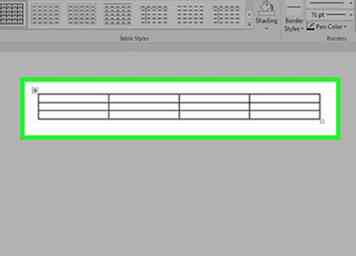 6 Haga clic en su cuadrado preferido. Hacerlo creará una tabla con su número seleccionado de filas y columnas.
6 Haga clic en su cuadrado preferido. Hacerlo creará una tabla con su número seleccionado de filas y columnas. 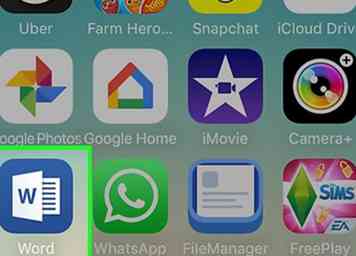 1 Abre Word. Es una aplicación azul con una "W" azul escrita en un icono de carpeta blanca.
1 Abre Word. Es una aplicación azul con una "W" azul escrita en un icono de carpeta blanca. 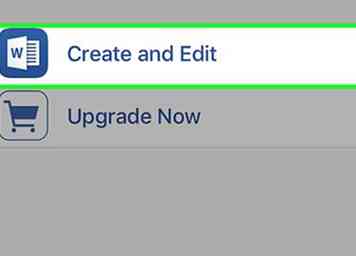 2 Grifo
2 Grifo 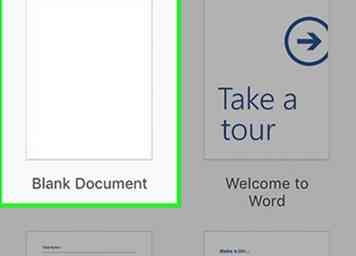 3 Grifo
3 Grifo 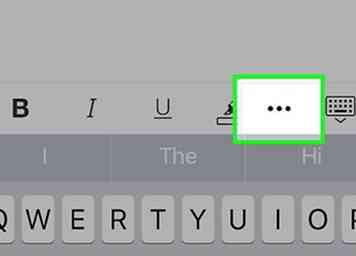 4 Toque en el ".... "botón. Está en la sección central derecha de la pantalla en la barra de herramientas sobre el teclado.
4 Toque en el ".... "botón. Está en la sección central derecha de la pantalla en la barra de herramientas sobre el teclado. 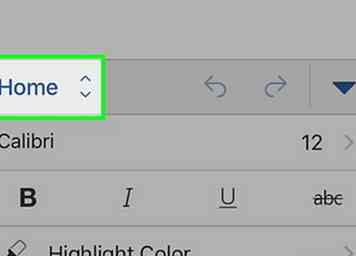 5 Grifo
5 Grifo  6 Grifo
6 Grifo 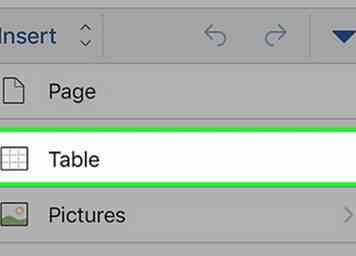 7 Grifo
7 Grifo 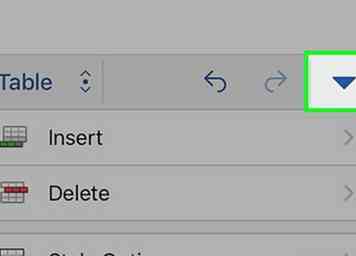 8 Grifo
8 Grifo 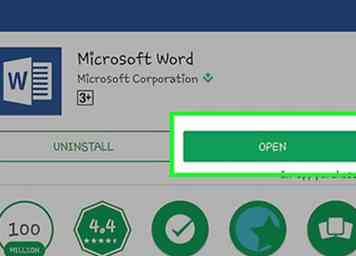 1 Abre Word. Es una aplicación azul con una "W" azul escrita en un icono de carpeta blanca.
1 Abre Word. Es una aplicación azul con una "W" azul escrita en un icono de carpeta blanca. 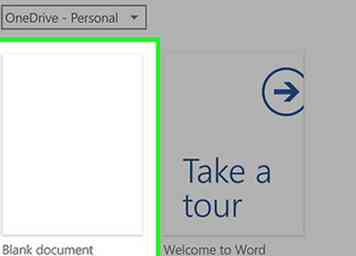 2 Grifo
2 Grifo 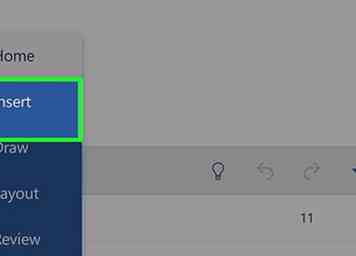 3 Grifo
3 Grifo 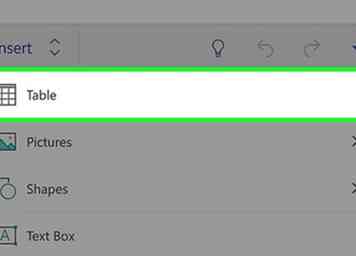 4 Grifo
4 Grifo 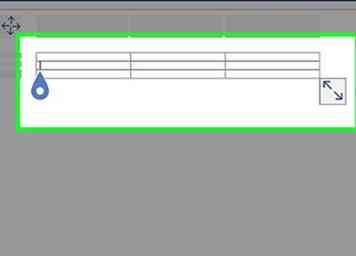 5 Toca una celda en la tabla. Al hacerlo, colocará un cursor en la celda seleccionada. Desde aquí, puede agregar columnas o filas tocando el Insertar botón (debajo de la pestaña "Insertar") y luego tocando una de las siguientes opciones:
5 Toca una celda en la tabla. Al hacerlo, colocará un cursor en la celda seleccionada. Desde aquí, puede agregar columnas o filas tocando el Insertar botón (debajo de la pestaña "Insertar") y luego tocando una de las siguientes opciones: